一般傳統的機殼不外乎就是一個,所有的零組件都在一個機殼內,不過Cubitek的Magic Cube將顛覆你傳統的觀念,它把每各部位的空間獨立了出來,這個概念有點像是Tt的Level 10,但Magic Cube是真正的把這些空間分開,讓每個空間區塊可獨立的散熱,且它可以依需求變換擺放位置或組合。
Cubitek Magic Cube 有兩款,最主要是在硬碟區的模組塊差異,有三顆硬碟版及八顆硬碟版。最近討論區也有網友開箱八顆硬碟的版本,入手的剛好是不一樣的三顆硬碟版,以下開箱供各位參考。

Cubitek Magic Cube 3HDD版規格。

箱子另一面有說明了Magic Cube的特色,基本上除了有三個模組塊,機箱的上下左右前面板都可以拆卸的。
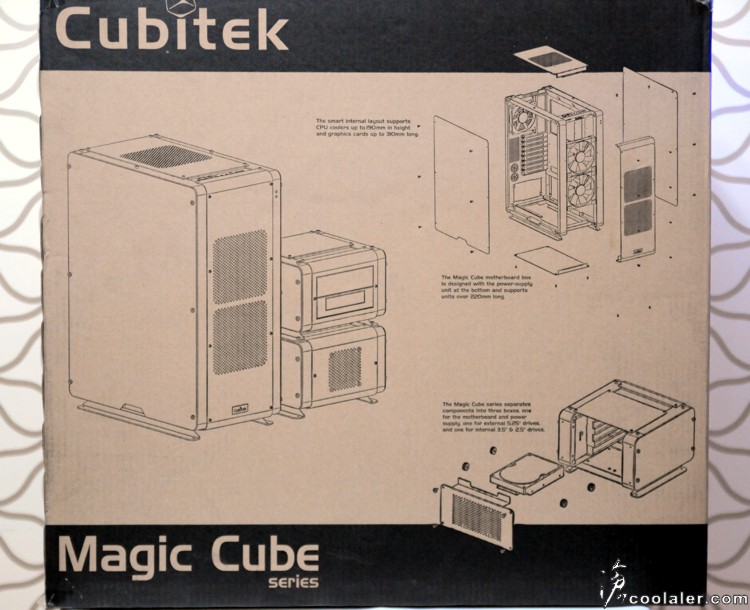
開箱!

Cubitek Magic Cube有三個區塊模組,左上為5.25吋及3.5吋的模組,左下為硬碟模組,右邊那台高大聳立的就是主機的部份,顏色為清一色黑,全鋁材質。

先來看主機的部分。因為少了擴充裝置面板,乍看之下好像是一台大型的硬碟外接盒。若有注意看在側版的底下有個梯形開孔,這開孔是為了讓電源線及訊號線穿出,連接到硬碟或光碟的區塊模組。區塊與區塊間總是得走線...不然怎麼連接呢?在主機的兩側板下方及後側上下方都有開孔,可視個人擺放位置而定。

前面板有兩個區塊散熱孔,對應裡面兩顆14公分的風扇。

面板底部有個Cubitek的Logo銘板。

IO的部份在機殼頂部的位置,有eSATA、USB 3.0兩個、耳麥、重置、電源開關。USB 3.0是拉主機板背部IO延長。

CPU上方對應一顆14公分的散熱風扇。

主機的另一側板。

Magic Cube的背部有替水冷玩家預留了兩個水冷孔(在電源上方)。其實從背部的八根擴充檔板就可以看出這咖主機還挺高的。

背部的上下方都有開孔,可讓擴充設備(硬碟、光碟機...等)的電源及訊號線穿出。

要開側板感覺會比較麻煩一點,一般機殼可能後側的兩顆螺絲就可以搞定,Magic Cube需要六顆,且要比較不常見的六角板手材有辦法開,如果你常練指頭的扭轉力,或許很緊的情況下也算是小case。

我還是先打開零件盒看看有沒有板手。

果不出其然...

全鋁加上黑化...讚啦!

面板內側兩顆14公分風扇,風扇的安裝是採用模組化設計,可以輕易拆卸。

這個風扇框架也是鋁合金材質,有四個固定的腳,上面裝有橡膠輪,直接卡進去溝槽就可以固定

外側還有一層過濾灰塵雜質的濾網(可拆卸)。

頂部的14公分風扇,也是採模組化設計,看位置應該可以塞得下兩顆才是。

後部則是有一顆12公分風扇。擴充卡固定是採手轉螺絲。

底部電源安裝的位置並沒有開網孔,可能是因為後側已經有開線孔,所以省下了網孔的部份。在電源旁邊有八個螺絲孔,這裡可以直接安裝兩顆2.5吋的硬碟。若沒裝光碟機、3.5吋硬碟,甚至連其他兩個區塊都可以省了。

底部的腳墊。

安裝主機板的底座有不少開孔,電源走背線肯定是沒有問題。

接著來看看5.25吋及3.5吋外置的擴充區塊。如果你需要很多5.25吋或3.5吋的外置設備那這咖肯定不適合你,Magic Cube只能裝兩個5.25吋的裝置或是1個5.25吋加上1個3.5吋。

5.25吋及3.5吋外置的擴充區塊也可以裝一顆8公分的散熱器。

腳墊的部份與主機是一樣的。

擴充區塊的側板幾乎都是可以拆下來。

擴充裝置需鎖螺絲固定。

硬碟的安裝區塊,3HDD與8HDD就差在這個模組。3HDD基本上外型與大小都與擴充區塊的模組差不多。

背部應該是一樣的,上下都有開孔。

訊號及電源線可以選擇從上或下來做連接。

底部可以直接固定兩顆2.5吋的硬碟。

硬碟模組有內附一顆8公分風扇。

背部也可以加裝一顆8公分風扇。

Magic Cube的配件不少,螺絲的部份都分類包好,且標記上名稱及數量。

這三條擴充線材是比較少見的。

區塊與區塊間還是需要有電源線及訊號線連接,所以附上了扁平化的電源延長模組。其中一條是一分二的SATA電源(擴充外置設備區塊使用)。

另一條則是大4PIN轉接出3個SATA及一個風扇用的小3PIN(硬碟區塊使用)。

其中還有一條是IO的USB3.0轉內接式接頭。畢竟不是每個人都有USB3.0的接頭,透過這個可以直接用主機板上的USB 2.0。

試裝,標準大的ATX主機板在裡面似乎小了點,看起來絕對有Full Tower的空間。

主機板下方還有空間,要裝XL-ATX或E-ATX大張的主機板都不是問題。

裝下HD6970感覺還是很空,且面板風扇直吹,散熱加分!

USB 3.0的延長線可以透過上方的孔穿出。

電源走背線當然沒問題!

至於其他兩個模組區塊的安裝就得透過這個扁平化的電源延長線。

線材要從哪裡出來就得看個人擺設位置。

不過有個頗大的問題,一般SATA的訊號線都不長,就算從最短的側邊穿出,要拉到區塊內都有問題,SATA這部份的延長線材,廠商並沒有附贈,不過不排除以後會直接附上,若要下手前最好先詢問一下。

硬碟的安裝基本上與XL-Tank一樣,左側有一個檔板可以移動。

把裝上橡膠輪的硬碟開進去之後,檔板就可以放下來固定住。

所以肯定會有線材裸露。

若要搬移應該也不太方便。


小結
Cubitek Magic Cube 外觀不花俏且有質感,若不嫌大,擺在客廳應該也挺有型!整體密合度、修邊...等做工有一定水準,分離式的設計不僅在散熱上有大加分,擺設也可以依個人習慣決定,例如主機及硬碟擺在桌下,擴充外置設備擺在桌上,感覺在使用上會蠻便利,不過這都還是得看使用習慣來決定。在安裝上Magic Cube不算便利,光是拆側板就比一般機殼要費時,且還有三個區塊,加上訊號線及電源線安裝等,會比安裝一般的機殼還要花時間,不過組裝過程不也是DIY的樂趣之一。
另外有一點比較值得注意的部份,目前Magic Cube並沒有附SATA的延長線,這部份可能就得自行購買,小弟有問過廠商,廠商有考慮要附贈,但並沒有很明確的答案,所以若有意要下手的玩家可以先詢問一下店家,不然可能會發生買了卻裝不了機的窘境。
Cubitek Magic Cube 有兩款,最主要是在硬碟區的模組塊差異,有三顆硬碟版及八顆硬碟版。最近討論區也有網友開箱八顆硬碟的版本,入手的剛好是不一樣的三顆硬碟版,以下開箱供各位參考。

Cubitek Magic Cube 3HDD版規格。

箱子另一面有說明了Magic Cube的特色,基本上除了有三個模組塊,機箱的上下左右前面板都可以拆卸的。
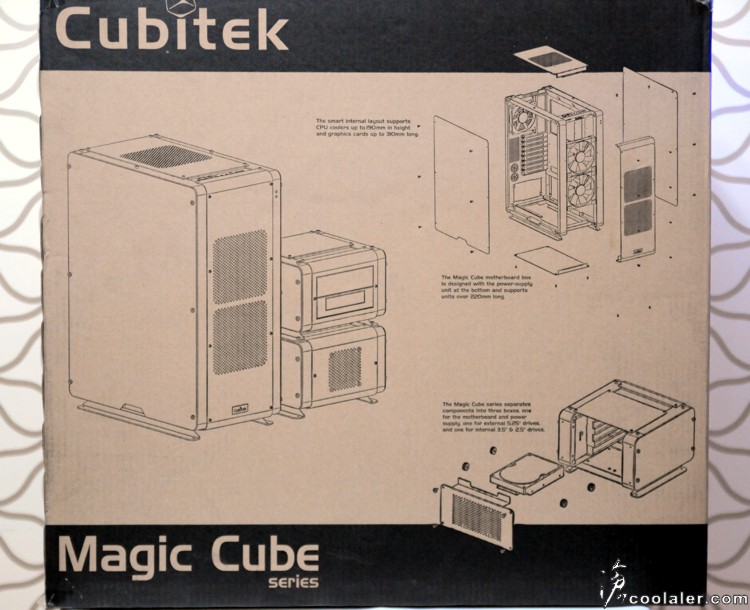
開箱!

Cubitek Magic Cube有三個區塊模組,左上為5.25吋及3.5吋的模組,左下為硬碟模組,右邊那台高大聳立的就是主機的部份,顏色為清一色黑,全鋁材質。

先來看主機的部分。因為少了擴充裝置面板,乍看之下好像是一台大型的硬碟外接盒。若有注意看在側版的底下有個梯形開孔,這開孔是為了讓電源線及訊號線穿出,連接到硬碟或光碟的區塊模組。區塊與區塊間總是得走線...不然怎麼連接呢?在主機的兩側板下方及後側上下方都有開孔,可視個人擺放位置而定。

前面板有兩個區塊散熱孔,對應裡面兩顆14公分的風扇。

面板底部有個Cubitek的Logo銘板。

IO的部份在機殼頂部的位置,有eSATA、USB 3.0兩個、耳麥、重置、電源開關。USB 3.0是拉主機板背部IO延長。

CPU上方對應一顆14公分的散熱風扇。

主機的另一側板。

Magic Cube的背部有替水冷玩家預留了兩個水冷孔(在電源上方)。其實從背部的八根擴充檔板就可以看出這咖主機還挺高的。

背部的上下方都有開孔,可讓擴充設備(硬碟、光碟機...等)的電源及訊號線穿出。

要開側板感覺會比較麻煩一點,一般機殼可能後側的兩顆螺絲就可以搞定,Magic Cube需要六顆,且要比較不常見的六角板手材有辦法開,如果你常練指頭的扭轉力,或許很緊的情況下也算是小case。

我還是先打開零件盒看看有沒有板手。

果不出其然...

全鋁加上黑化...讚啦!

面板內側兩顆14公分風扇,風扇的安裝是採用模組化設計,可以輕易拆卸。

這個風扇框架也是鋁合金材質,有四個固定的腳,上面裝有橡膠輪,直接卡進去溝槽就可以固定

外側還有一層過濾灰塵雜質的濾網(可拆卸)。

頂部的14公分風扇,也是採模組化設計,看位置應該可以塞得下兩顆才是。

後部則是有一顆12公分風扇。擴充卡固定是採手轉螺絲。

底部電源安裝的位置並沒有開網孔,可能是因為後側已經有開線孔,所以省下了網孔的部份。在電源旁邊有八個螺絲孔,這裡可以直接安裝兩顆2.5吋的硬碟。若沒裝光碟機、3.5吋硬碟,甚至連其他兩個區塊都可以省了。

底部的腳墊。

安裝主機板的底座有不少開孔,電源走背線肯定是沒有問題。

接著來看看5.25吋及3.5吋外置的擴充區塊。如果你需要很多5.25吋或3.5吋的外置設備那這咖肯定不適合你,Magic Cube只能裝兩個5.25吋的裝置或是1個5.25吋加上1個3.5吋。

5.25吋及3.5吋外置的擴充區塊也可以裝一顆8公分的散熱器。

腳墊的部份與主機是一樣的。

擴充區塊的側板幾乎都是可以拆下來。

擴充裝置需鎖螺絲固定。

硬碟的安裝區塊,3HDD與8HDD就差在這個模組。3HDD基本上外型與大小都與擴充區塊的模組差不多。

背部應該是一樣的,上下都有開孔。

訊號及電源線可以選擇從上或下來做連接。

底部可以直接固定兩顆2.5吋的硬碟。

硬碟模組有內附一顆8公分風扇。

背部也可以加裝一顆8公分風扇。

Magic Cube的配件不少,螺絲的部份都分類包好,且標記上名稱及數量。

這三條擴充線材是比較少見的。

區塊與區塊間還是需要有電源線及訊號線連接,所以附上了扁平化的電源延長模組。其中一條是一分二的SATA電源(擴充外置設備區塊使用)。

另一條則是大4PIN轉接出3個SATA及一個風扇用的小3PIN(硬碟區塊使用)。

其中還有一條是IO的USB3.0轉內接式接頭。畢竟不是每個人都有USB3.0的接頭,透過這個可以直接用主機板上的USB 2.0。

試裝,標準大的ATX主機板在裡面似乎小了點,看起來絕對有Full Tower的空間。

主機板下方還有空間,要裝XL-ATX或E-ATX大張的主機板都不是問題。

裝下HD6970感覺還是很空,且面板風扇直吹,散熱加分!

USB 3.0的延長線可以透過上方的孔穿出。

電源走背線當然沒問題!

至於其他兩個模組區塊的安裝就得透過這個扁平化的電源延長線。

線材要從哪裡出來就得看個人擺設位置。

不過有個頗大的問題,一般SATA的訊號線都不長,就算從最短的側邊穿出,要拉到區塊內都有問題,SATA這部份的延長線材,廠商並沒有附贈,不過不排除以後會直接附上,若要下手前最好先詢問一下。

硬碟的安裝基本上與XL-Tank一樣,左側有一個檔板可以移動。

把裝上橡膠輪的硬碟開進去之後,檔板就可以放下來固定住。

所以肯定會有線材裸露。

若要搬移應該也不太方便。


小結
Cubitek Magic Cube 外觀不花俏且有質感,若不嫌大,擺在客廳應該也挺有型!整體密合度、修邊...等做工有一定水準,分離式的設計不僅在散熱上有大加分,擺設也可以依個人習慣決定,例如主機及硬碟擺在桌下,擴充外置設備擺在桌上,感覺在使用上會蠻便利,不過這都還是得看使用習慣來決定。在安裝上Magic Cube不算便利,光是拆側板就比一般機殼要費時,且還有三個區塊,加上訊號線及電源線安裝等,會比安裝一般的機殼還要花時間,不過組裝過程不也是DIY的樂趣之一。
另外有一點比較值得注意的部份,目前Magic Cube並沒有附SATA的延長線,這部份可能就得自行購買,小弟有問過廠商,廠商有考慮要附贈,但並沒有很明確的答案,所以若有意要下手的玩家可以先詢問一下店家,不然可能會發生買了卻裝不了機的窘境。


